五年级下册信息技术课件-第8课 美化视频添效果 电子工业版(安徽) (共20张PPT)
文档属性
| 名称 | 五年级下册信息技术课件-第8课 美化视频添效果 电子工业版(安徽) (共20张PPT) |
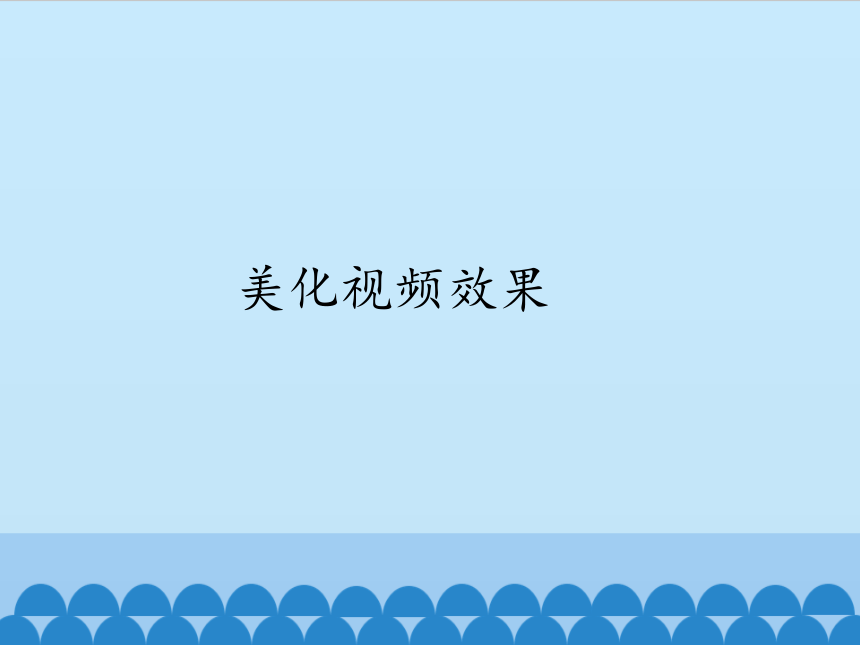
|
|
| 格式 | zip | ||
| 文件大小 | 3.5MB | ||
| 资源类型 | 教案 | ||
| 版本资源 | 电子工业版 | ||
| 科目 | 信息技术(信息科技) | ||
| 更新时间 | 2019-11-26 07:51:04 | ||
图片预览
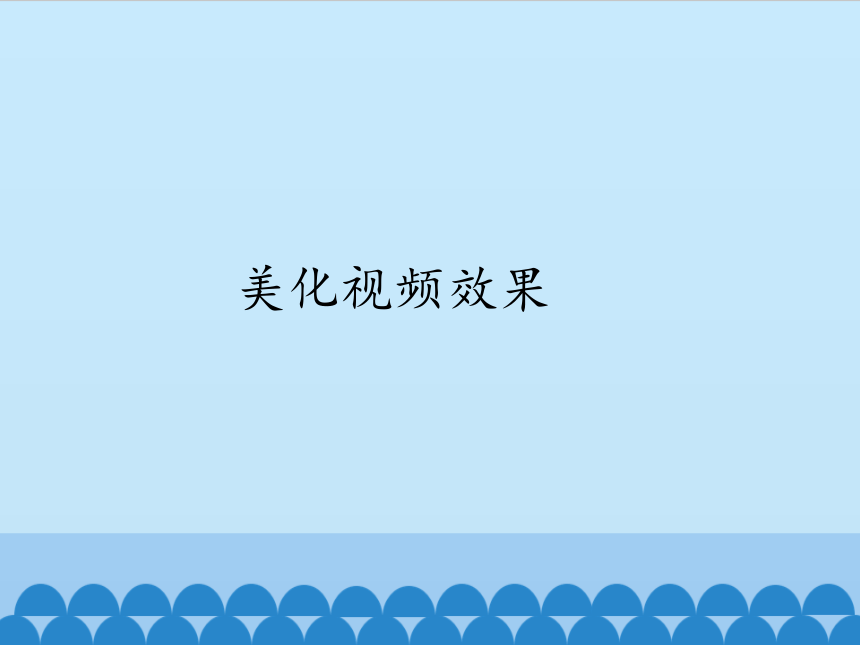
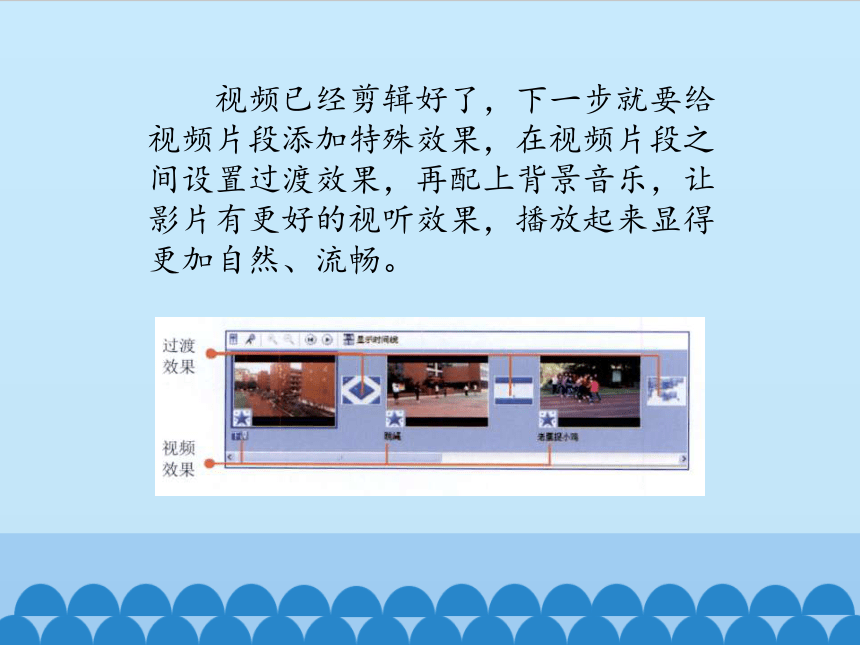
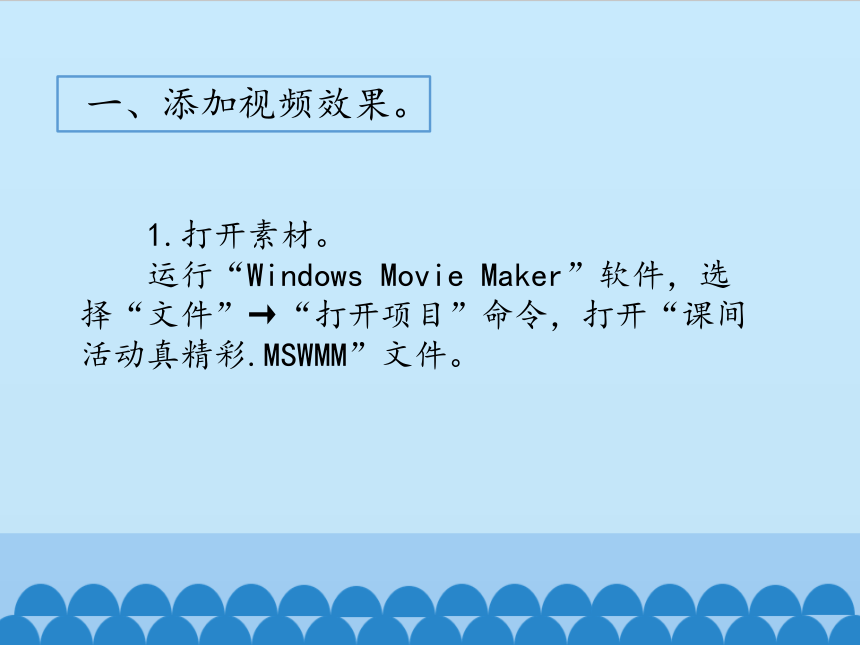
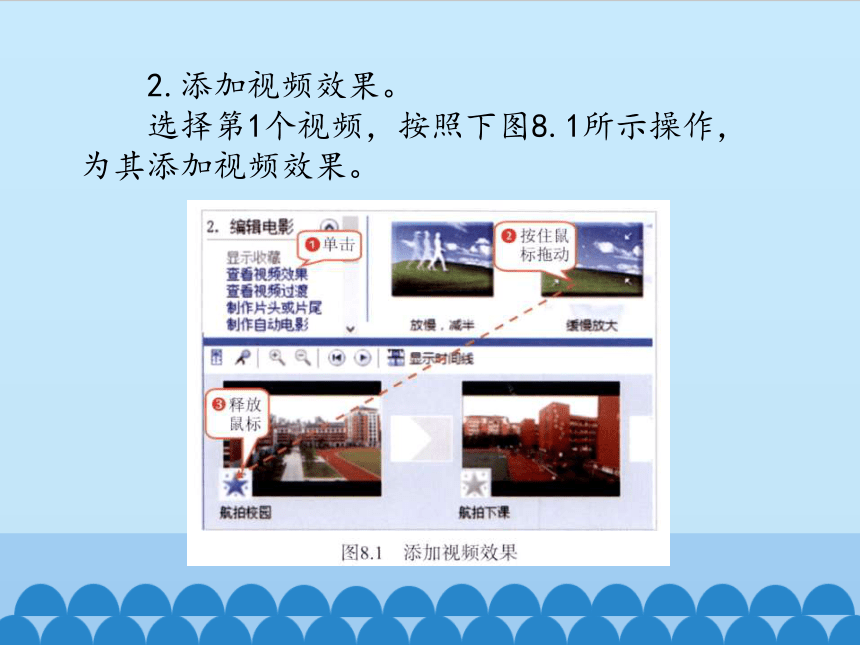
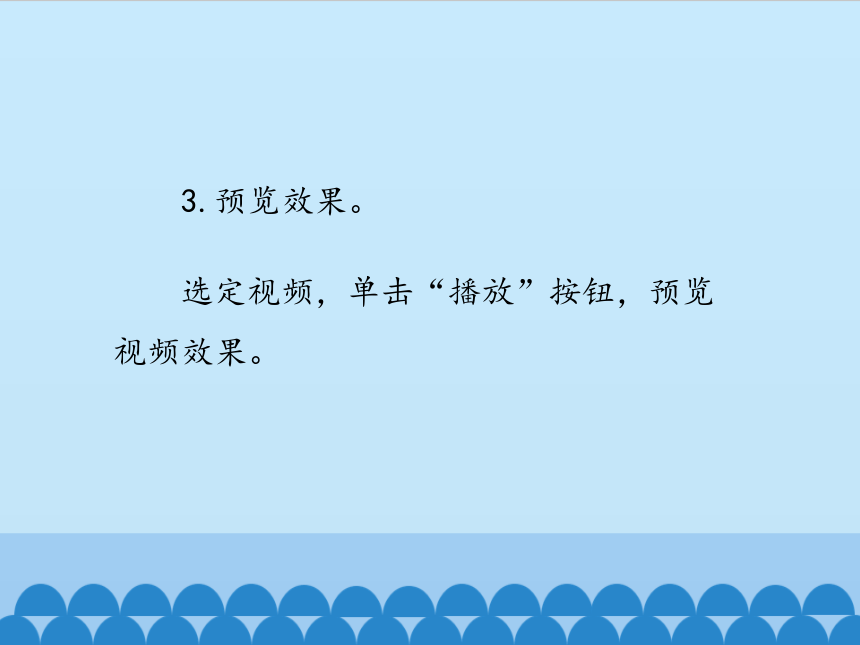
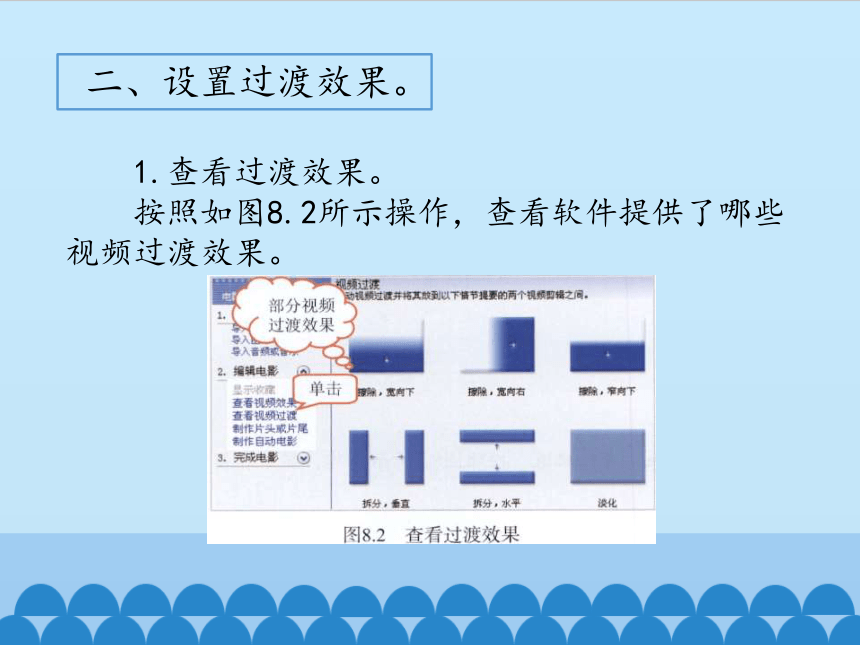
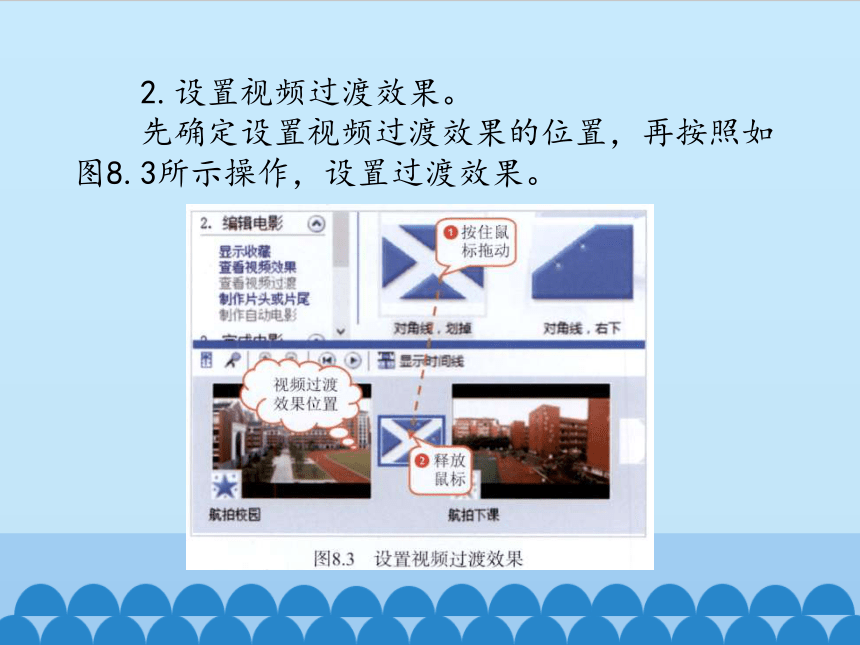
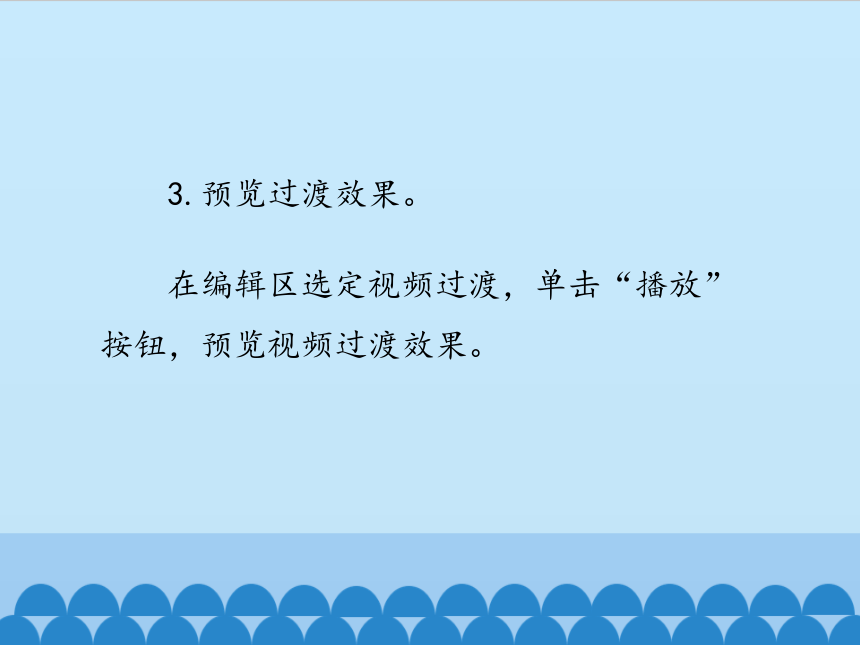
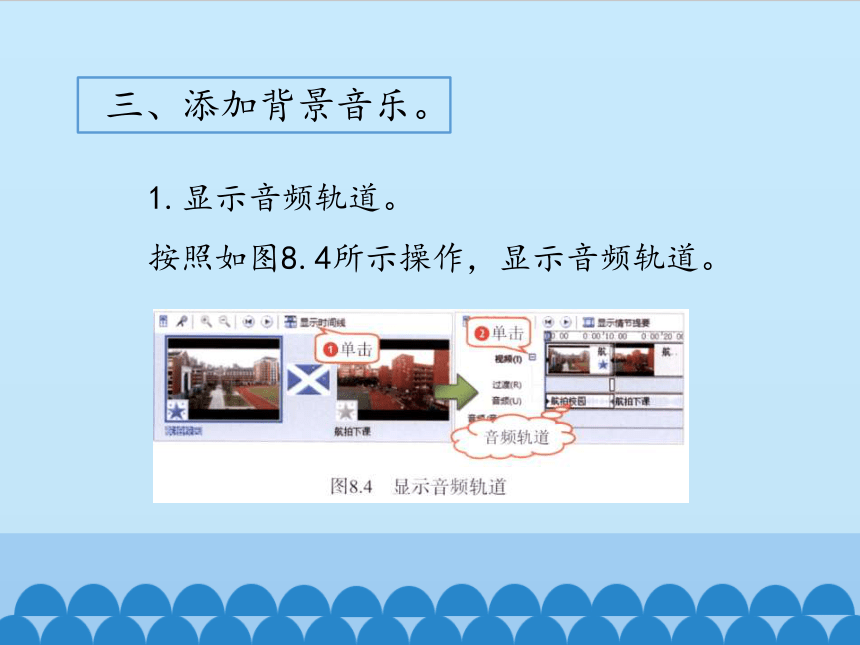
文档简介
(共20张PPT)
美化视频效果
视频已经剪辑好了,下一步就要给视频片段添加特殊效果,在视频片段之间设置过渡效果,再配上背景音乐,让影片有更好的视听效果,播放起来显得更加自然、流畅。
一、添加视频效果。
1.打开素材。
运行“Windows Movie Maker”软件,选择“文件”→“打开项目”命令,打开“课间活动真精彩.MSWMM”文件。
2.添加视频效果。
选择第1个视频,按照下图8.1所示操作,为其添加视频效果。
3.预览效果。
选定视频,单击“播放”按钮,预览
视频效果。
1.查看过渡效果。
按照如图8.2所示操作,查看软件提供了哪些视频过渡效果。
二、设置过渡效果。
2.设置视频过渡效果。
先确定设置视频过渡效果的位置,再按照如图8.3所示操作,设置过渡效果。
3.预览过渡效果。
在编辑区选定视频过渡,单击“播放”按钮,预览视频过渡效果。
三、添加背景音乐。
1.显示音频轨道。
按照如图8.4所示操作,显示音频轨道。
2.设置静音。
按照下图8.5所示操作,将所选视频片段中的原有音频设置为静音。
3.设置其他片段。
参照上一步操作,将其他视频设置成静音。
选定视频后,选择“剪辑”→“音频”→“静音”命令,也可以将视频片段设置为静音。
4.导入音乐。
按照下图8.6所示操作,导入“背景音乐.mp3”文件。
5.插入音乐。
按照如图8.7所示操作,将“背景音乐”插入到音乐轨道。
6.剪辑音乐。
按照如图8.8所示操作,设置音轨中音乐播放时间,使其时间长度和视频时间长度一致。
7.保存文件。
选择“文件”→“保存”命令,保存文件。
1.视频效果。
在观看电影、电视时,如果留意,会看到一些视频片段使用了特效,如视频由黑色渐渐显示出来、老旧影片风格等,“Windows Movie Maker”软件有多种视频效果,如图所示,使用时将视频效果拖动到视频上即可。
知 识 库
2.视频过渡效果。
电影、电视都是由许多片段组成的,在片段之间设置过渡效果,会产生奇妙的艺术效果。如图所示,拖动视频过渡效果到视频片段之间,单击“播放”按钮,即可浏览视频过渡效果。
3.影片编辑模式。
在“Windows Movie Maker”软件中编辑视频时,“编辑区”有两种工作模式,分别是“情节提要”模式和“时间线”模式。
?“情节提要”模式:
如图8.11所示,便于浏览视频片段,调整片段的顺序,添加过渡效果。
?“时间线”模式:
如图8.12所示,便于查看和编辑视频、声音等。
本节课要学会添加视频效果和过渡效果,给视频添加背景音乐,你掌握了吗?
小 结
谢 谢
美化视频效果
视频已经剪辑好了,下一步就要给视频片段添加特殊效果,在视频片段之间设置过渡效果,再配上背景音乐,让影片有更好的视听效果,播放起来显得更加自然、流畅。
一、添加视频效果。
1.打开素材。
运行“Windows Movie Maker”软件,选择“文件”→“打开项目”命令,打开“课间活动真精彩.MSWMM”文件。
2.添加视频效果。
选择第1个视频,按照下图8.1所示操作,为其添加视频效果。
3.预览效果。
选定视频,单击“播放”按钮,预览
视频效果。
1.查看过渡效果。
按照如图8.2所示操作,查看软件提供了哪些视频过渡效果。
二、设置过渡效果。
2.设置视频过渡效果。
先确定设置视频过渡效果的位置,再按照如图8.3所示操作,设置过渡效果。
3.预览过渡效果。
在编辑区选定视频过渡,单击“播放”按钮,预览视频过渡效果。
三、添加背景音乐。
1.显示音频轨道。
按照如图8.4所示操作,显示音频轨道。
2.设置静音。
按照下图8.5所示操作,将所选视频片段中的原有音频设置为静音。
3.设置其他片段。
参照上一步操作,将其他视频设置成静音。
选定视频后,选择“剪辑”→“音频”→“静音”命令,也可以将视频片段设置为静音。
4.导入音乐。
按照下图8.6所示操作,导入“背景音乐.mp3”文件。
5.插入音乐。
按照如图8.7所示操作,将“背景音乐”插入到音乐轨道。
6.剪辑音乐。
按照如图8.8所示操作,设置音轨中音乐播放时间,使其时间长度和视频时间长度一致。
7.保存文件。
选择“文件”→“保存”命令,保存文件。
1.视频效果。
在观看电影、电视时,如果留意,会看到一些视频片段使用了特效,如视频由黑色渐渐显示出来、老旧影片风格等,“Windows Movie Maker”软件有多种视频效果,如图所示,使用时将视频效果拖动到视频上即可。
知 识 库
2.视频过渡效果。
电影、电视都是由许多片段组成的,在片段之间设置过渡效果,会产生奇妙的艺术效果。如图所示,拖动视频过渡效果到视频片段之间,单击“播放”按钮,即可浏览视频过渡效果。
3.影片编辑模式。
在“Windows Movie Maker”软件中编辑视频时,“编辑区”有两种工作模式,分别是“情节提要”模式和“时间线”模式。
?“情节提要”模式:
如图8.11所示,便于浏览视频片段,调整片段的顺序,添加过渡效果。
?“时间线”模式:
如图8.12所示,便于查看和编辑视频、声音等。
本节课要学会添加视频效果和过渡效果,给视频添加背景音乐,你掌握了吗?
小 结
谢 谢
